GIMP(GNU图像处理程序)是免费和开源的照片编辑程序 ,许多人都将其用作Photoshop的替代品。它非常适合包括恢复旧照片 和创建自定义缩略图 在内的一系列设计任务。
其某些最强大的资产是由独立程序员开发的插件。插件是改善GIMP功能并为其添加新功能的小型软件。

安装GIMP插件首先将插件复制到适当的目录,然后重新启动GIMP。
您的GIMP配置文件在哪里?
GIMP在GIMP配置文件(目录或文件夹)中保留以下用户信息:
用户可以在各种操作系统的以下位置找到其GIMP配置文件:
重新启动系统时,GIMP将扫描您的目录并加载可用的插件。 GIMP插件有三种类型:
在哪里放置脚本扩展名

将Zip文件和Python脚本放在何处
您将需要将这些插件的文件复制到GIMP插件目录。首先提取zip文件,然后复制内容,而不是zip文件。
转到编辑>首选项>文件夹>插件进入插件目录。在Windows中,选择您的用户或主目录。
将zip文件和.py文件的内容复制到插件的目录中,重新启动GIMP,插件将在您的GIMP菜单中。
手动安装GIMP插件
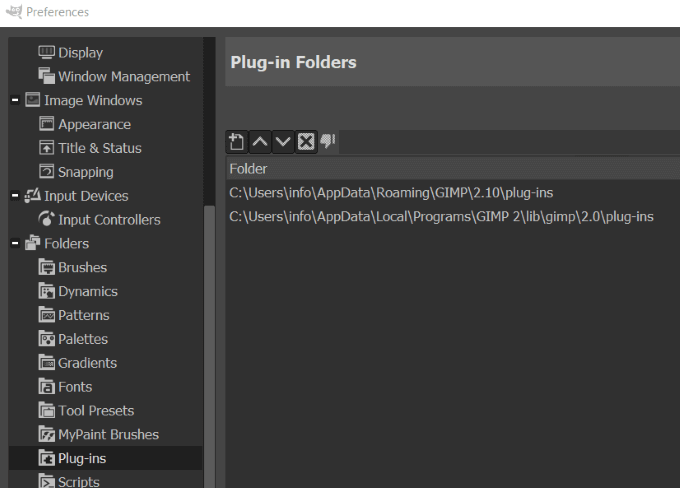
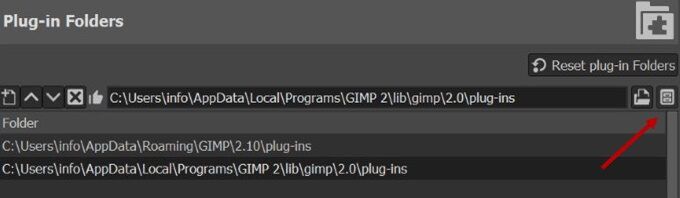

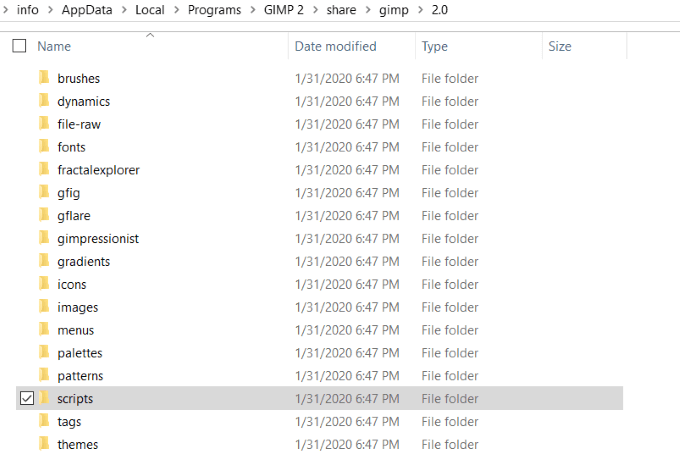
自动安装GIMP插件
GIMP发行版中包含的某些插件带有其自己的安装程序。这随操作系统和插件本身的不同而有所不同。
大多数插件都可以通过过滤器菜单访问。双击插件进行安装。
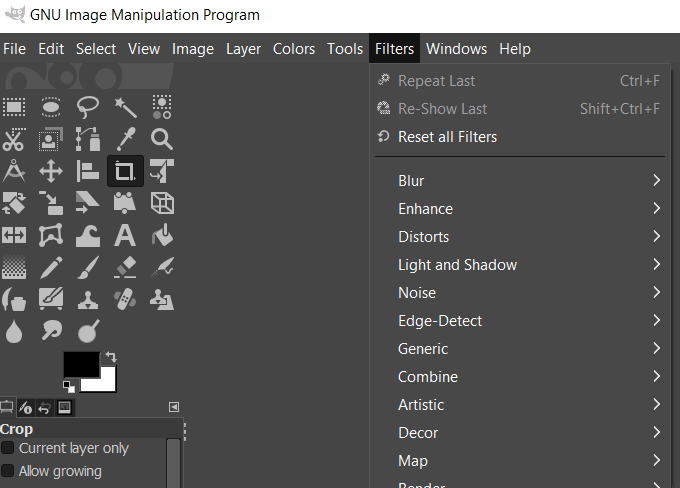
请记住,GIMP脚本和插件是特定于平台的。在选择要下载的文件时,请确保它们与您的操作系统匹配。
下面是一些流行的GIMP插件。
BIMP strong> –批处理映像操纵插件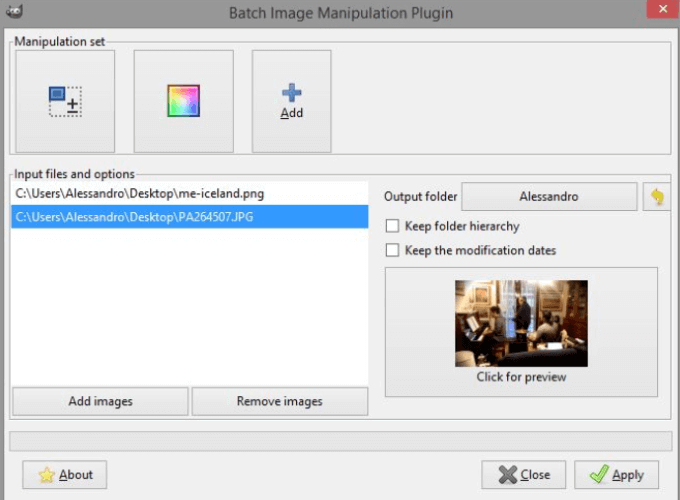
BIMP使用户可以对一组图像进行操作,例如:
您可以组装图像的马赛克以使用Hugin创建全景。
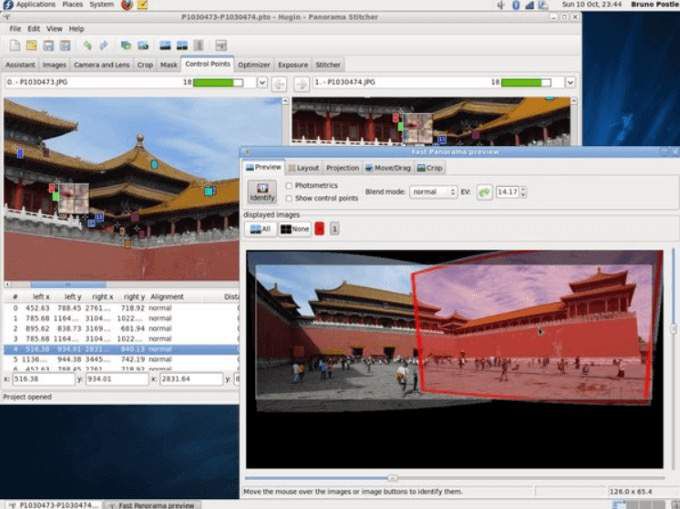
Hugin可用于Linux,Windows和Mac,并且可以作为独立应用程序使用。
重新聚焦 strong>某些图片模糊不清或聚焦不清。 重新聚焦 将尝试修复
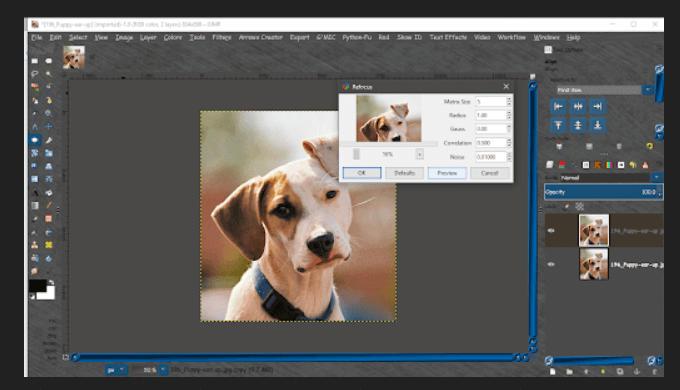
在插件对话框中调整参数并预览结果。
CarTOONize strong>使用CarTOONize将您的照片转换成卡通。在五个不同的过滤器之间进行选择。
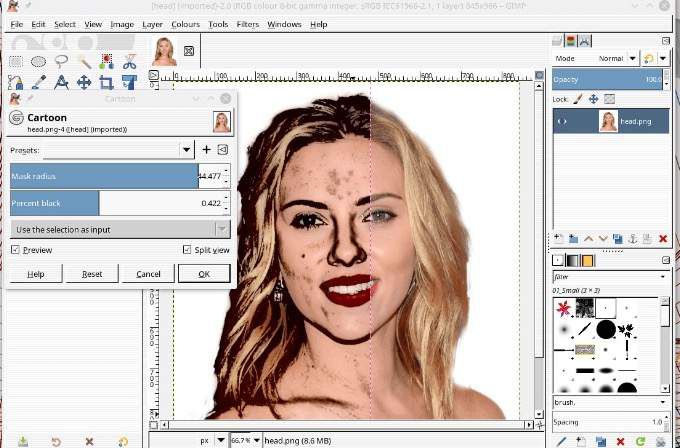
Darktable是摄影工作流程应用程序。它充当虚拟的光桌和暗室,管理您的数码负片数据库。
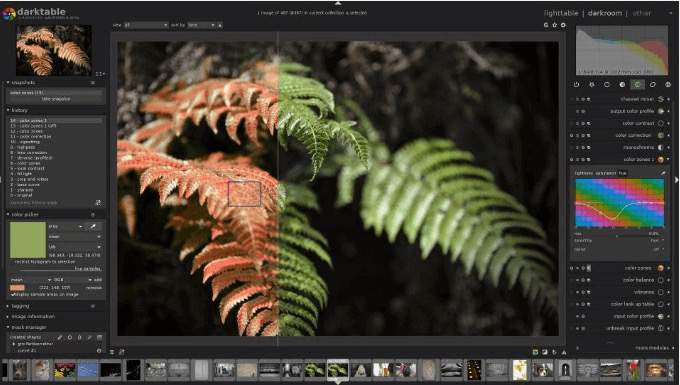
通过可缩放的光照表查看底片。开发和增强原始图像。
水印 strong>不幸的是,人们在Internet上窃取了他人的内容,因此要阻止它具有挑战性。但是,您可以使用 Watermark GIMP插件 保护数字艺术。

在图像中添加水印文本以保护它们。从大小,字体和位置选项中选择。该插件是一个Script-Fu插件。
美化 strong>使用Beautify改善并增亮图片。
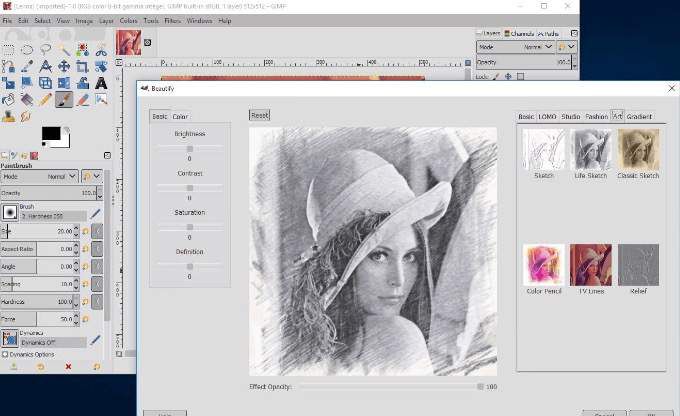
将许多不同的编辑选项和照片效果聚合到一个界面中。使用此插件可以将GIMP变成您自己的照片修饰工作室。校正对比度和颜色,应用滤镜并为您的照片增添些许魅力。
GIMP是一种免费且功能强大的照片编辑工具。通过添加插件,GIMP是Photoshop最好的免费替代软件之一。